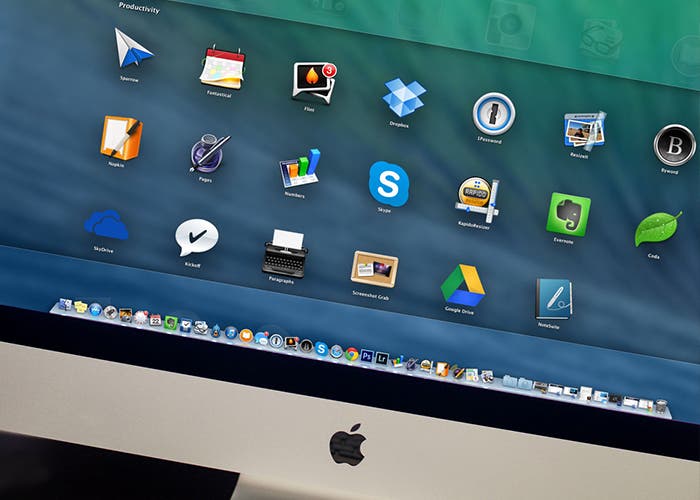
Hace más de un año os mostramos cómo resetear el Launchpad en nuestro Mac para borrar cualquier icono aplicación que se haya quedado tras eliminar apps o descargas fallidas. Sin embargo, es probable que eso no sea suficiente y queramos dejar del Launchpad más limpio aún. Hoy vamos a ver cómo hacerlo de manera sencilla y rápida sin utilizar ningún programa de terceros.
Si es ese nuestro caso siempre podemos reorganizar el Launchpad dejando los iconos tal y como nos viene con una instalación limpia, es decir, los iconos de Apple en la primera página y ordenados coherentemente y los iconos de las aplicaciones instaladas por nosotros en la segunda página y posteriores.
Pasos para dejar el Lauchpad como nuevo
- Abre Terminal
- Escribe el siguiente código: defaults write com.apple.dock ResetLaunchPad -bool true; killall Dock
- Pulsa la tecla Enter
Listo, esto es todo lo que debemos hacer para reorganizar los iconos del Launchpad como de fábrica. Como podrás ver es muy simple, tan solo hay que introducir una línea de comandos. Ahora, las aplicaciones del sistema se habrán quedado en la primera pantalla del Launchpad y, a partir de la segunda, quedarán todas las que hayas instalado tú.
Personalmente prefiero tener organizado el Launchpad a mi manera según el uso que le doy a las aplicaciones y según el ámbito en el que lo hago, pero cada uno tiene sus propios gustos, así que si quieres hacer una buena limpieza de tu Launchpad esta es una buena opción.
Recuerda que un buen mantenimiento del sistema operativo no se basa simplemente en reorganizar Launchpad y cosas parecidas, sino en disponer de un mantenimiento regular con herramientas de limpieza y reestructuración. En Applesencia vimos cómo hacerlo con CleanMyMac 3, aunque puedes hacerlo también a base de sencillo trucos nativos del sistema. Sea como sea, mantén u ordenador limpio para evitar cualquier pérdida de datos o un incorrecto funcionamiento del mismo.

